Huawei Y3 Bedienungsanleitung
Stöbern Sie online oder laden Sie Bedienungsanleitung nach Smartphones Huawei Y3 herunter. Huawei Y3 Navodila za uporabo Benutzerhandbuch
- Seite / 57
- Inhaltsverzeichnis
- LESEZEICHEN
- Uporabniški priročnik 1
- Preberite pred nadaljevanjem 5
- Pravna obvestila 7
- Prvi koraki 10
- Vklop mobilnega telefona 12
- Izklop mobilnega telefona 12
- Uporaba zaslona na dotik 13
- Začetni zaslon 14
- Obvestilo 15
- Zajemanje posnetka zaslona 16
- Spreminjanje ozadja 17
- Bližnjice za storitve 17
- Klicanje 18
- Druga dejanja med klicem 19
- Uporaba dnevnika klicev 20
- Uporaba letalskega načina 20
- Dodajanje stika 21
- Iskanje stika 21
- Urejanje stika 22
- Brisanje stika 22
- Upravljanje skupin 22
- Pošiljanje stikov 23
- Sporočanje 24
- Dodajanje diaprojekcije 25
- Odgovarjanje na sporočilo 25
- E-pošta 26
- Povezovanje 29
- Bluetooth 31
- Način MTP 32
- Brskalnik 33
- Nastavitev domače strani 34
- Upravljanje zaznamkov 34
- Fotografiranje 35
- Način zajemanja 36
- Ogled fotografij 37
- Snemanje videoposnetka 37
- Ogled videoposnetkov 37
- Ogled slike 38
- Urejanje slike 38
- Poslušanje glasbe 39
- Poslušanje Radio FM 40
- Googlove storitve 41
- YouTube 42
- Sinhronizacija podatkov 43
- Dodajanje računa Exchange 44
- Odstranjevanje računa 44
- Uporaba drugih aplikacij 46
- Upravitelj datotek 47
- Varno območje 48
- Računalo 49
- Beležka 49
- Nastavitev datuma in časa 50
- Nastavitev zaslona 50
- Nastavitev zvokov 51
- Vklop tihega načina 52
- Izklop podatkovne storitve 52
- Zaščita mobilnega telefona 53
- Upravljanje aplikacij 54
- Spletna posodobitev 56
Inhaltsverzeichnis
Y3Uporabniški priročnik
6 Prvi koraki Vse slike v tem priročniku so zgolj informativne narave. Funkcije vašega telefona se bodo morda razlikovale od opisanih v tem priročnik
7 Ključne funkcije na dosegu prstov Pritisnite in zadržite za preklop vašega mobilnega telefona v stanje izklopa. Pritisnite za zaklepanje zaslon
8 Nasveti za varčevanje z energijo Življenjska doba baterije je odvisna od omrežja, v katerega ste povezani, in načina uporabe mobilnega telefona. Če
9 2. Dotaknite se Izklopi. 3. Dotaknite se V redu. Ponovni zagon mobilnega telefona 1. Pritisnite in zadržite (tipka za vklop), da odprete meni z m
10 Odklepanje zaslona 1. Pritisnite (tipka za vklop), da zbudite zaslon. 2. Podrsajte, da odklenete zaslon. Če ste nastavili vzorec za odklepan
11 Obvestilo Ikone za obvestila in stanje Moč signala Ni signala Omrežje EDGE (Enhanced Data Rates for GSM Evolution) je povezano Omrežje HSPA (Hi
12 Odpiranje okna za obvestila 1. Ko se v vrstici za obvestila prikaže ikona za novo obvestilo, položite prst na vrstico za obvestila in potisnite nav
13 Premikanje elementa začetnega zaslona 1. Na začetnem zaslonu se dotaknite elementa in ga zadržite, da se poveča. 2. Brez dviga prsta povlecite elem
14 Klicanje Če želite klicati, lahko s tipkovnico vnesete številko ali se je dotaknete na seznamu stikov, na spletni strani ali na drugih mestih. Med
15 Odgovarjanje na klic ali zavrnitev klica Odgovarjanje na klic ali zavrnitev dohodnega klica Ko vas nekdo pokliče, se odpre zaslon za dohodne klice.
i Kazalo vsebine Preberite pred nadaljevanjem ... 1 Varnostna opozorila...
16 2. Vnesite telefonsko številko naslednje osebe, ki jo želite povabiti v pogovor, in se dotaknite ikone ali izberite osebo iz dnevnika klicev ali
17 Stiki Program "Stiki" omogoča shranjevanje in upravljanje podatkov, kot so telefonske številke in naslovi vaših stikov. Ko shranite podat
18 Urejanje stika Shranjene podatke za stik lahko kadarkoli spreminjate. 1. Na seznamu stikov se dotaknite stika, katerega podrobnosti želite urediti,
19 2. Poljubno spremenite podatke za skupino, nato pa se dotaknite možnosti KONČANO. Pošiljanje sporočil ali e-poštnih sporočil skupini 1. Na začetnem
20 Sporočanje Program Sporočanje omogoča izmenjavo besedilnih sporočil (SMS) in večpredstavnostnih sporočil (MMS) s komerkoli, ki uporablja telefon s
21 Dodajanje diaprojekcije Če želite sporočilu priložiti več kot eno datoteko, uporabite možnost Diaprojekcija. 1. Na zaslonu za urejanje sporočila se
22 E-pošta S tem mobilnim telefonom imate tudi e-pošto na dosegu prstov. Program E-pošta omogoča, da na telefonu uporabljate svoj e-poštni račun Excha
23 Shranjevanje e-poštne priloge 1. Na začetnem zaslonu se dotaknite ikone . 2. Na zaslonu Prejeto se dotaknite ikone v zgornjem levem kotu, da od
24 Prilagajanje nastavitev e-poštnega računa Spreminjate lahko vrsto nastavitev računa, na primer pogostost preverjanja e-poštnih sporočil, način obve
25 Povezovanje Mobilna omrežja Mobilni telefon se ob prvem vklopu samodejno konfigurira za uporabo 2G/3G storitev vašega operaterja (če so na voljo).
ii Kopiranje besedilnega sporočila v koledar ... 21 Prilagajanje nastavitev za sporoči
26 Povezovanje z brezžičnim omrežjem 1. Na začetnem zaslonu se dotaknite ikone . 2. Dotaknite se stikala Wi-Fi za vklop funkcije Wi-Fi. 3. Dotaknite
27 Skupna raba podatkovne povezave telefona kot prenosne dostopne točke Wi-Fi 1. Na začetnem zaslonu se dotaknite ikone . 2. V meniju Vse se dotaknit
28 Če ni mogoče vzpostaviti povezave Bluetooth z drugo napravo, morda ta naprava ni združljiva z vašim telefonom. Pošiljanje datotek prek povezave Blu
29 Brskalnik Vaš mobilni telefon ima vnaprej nameščen internetni brskalnik. Odpiranje brskalnika Na začetnem zaslonu se dotaknite ikone . Če so hkrat
30 Nastavitev domače strani 1. Na začetnem zaslonu se dotaknite ikone . 2. V oknu brskalnika se dotaknite možnosti > Nastavitve. 3. Dotaknite s
31 Zabava Vaš mobilni telefon ni zgolj komunikacijska naprava in osebni pomočnik, ampak ponuja tudi raznovrstne možnosti zabave. Lahko fotografirate,
32 Način zajemanja HDR: Dotaknite se ikone , da omogočite funkcijo za izboljšavo fotografij, posnetih pri nezadostni ali prekomerni svetlobi. Zvo
33 Uporaba funkcije "Ultra posnetek" Fotografijo lahko posnamete z dvojnim pritiskom na gumb za nižanje glasnosti brez odpiranja aplikacije
34 Uporaba aplikacije "Galerija" Aplikacija Galerija lahko samodejno išče slike in videoposnetke v mobilnem telefonu in na kartici microSD.
35 3. Dotaknite se ikone , izberite način skupne rabe in sledite navodilom na zaslonu za skupno rabo svoje slike ali videoposnetka. Poslušanje glasbe
iii Uporaba drugih aplikacij ... 42 Koledar ...
36 Ustvarjanje seznama predvajanja 1. Na začetnem zaslonu se dotaknite ikone . 2. Dotaknite se Sezn. Predv. > Nov seznam predvajanja. 3. Poimen
37 Googlove storitve Razpoložljivost Googlovih aplikacij, storitev in funkcij se lahko razlikuje glede na državo in operaterja. Pri njihovi uporabi up
38 do različnih ciljev. Na voljo je tudi prikaz satelitskih slik, prometnih zemljevidov oz. drugih vrst zemljevidov za vašo trenutno lokacijo ali drug
39 Sinhronizacija podatkov Nekatere aplikacije v mobilnem telefonu omogočajo dostop do nekaterih osebnih podatkov, ki jih lahko dodajate, pregledujete
40 Dodajanje računa Exchange 1. Na začetnem zaslonu se dotaknite ikone . 2. Dotaknite se možnosti >Nastavitve > DODAJ RAČUN > Exchange. 3
41 Konfiguriranje splošnih nastavitev sinhronizacije 1. Na začetnem zaslonu se dotaknite možnosti > Vse. 2. V meniju RAČUNI izberite dodan tip r
42 Uporaba drugih aplikacij Koledar Koledar je vaš osebni pomočnik za pomoč pri upravljanju, urejanju in nadzoru vseh pomembnih dogodkov. Odpiranje ap
43 Vibriranje: izberite, če želite, da mobilni telefon vibrira ob prejemu obvestila o dogodku. Privzeti čas opomnika: dotaknite se, da določite pr
44 Ogled stanja pomnilnika Na začetnem zaslonu se dotaknite > Vse > Pomnilnik. Prikaže se zaslon za upravljanje pomnilnika. Na tem zaslonu si
45 Dodajanje alarma 1. Na zaslonu seznama alarmov se dotaknite možnosti . 2. Nastavite čas alarma, melodijo zvonjenja, pogostost ponovitev in drugo.
1 Preberite pred nadaljevanjem Varnostna opozorila Skrbno preberite varnostna opozorila in tako zagotovite pravilno uporabo mobilnega telefona. Mobil
46 Upravljanje mobilnega telefona Za konfiguracijo mobilnega telefona se dotaknite ikone . Nastavitev datuma in časa Če se v mobilnem telefonu samod
47 Nastavitev časa nedejavnosti za izklop zaslona Če je telefon nekaj minut nedejaven, se zaradi varčevanja z energijo baterije izklopi zaslon. Če žel
48 Vklop tihega načina 1. Na začetnem zaslonu se dotaknite ikone . 2. Dotaknite se možnosti Zvočni profili. 3. Dotaknite se Tiho, da izklopite vse zv
49 Nastavitev hitrosti govora 1. Na začetnem zaslonu se dotaknite ikone . 2. V meniju Vse se dotaknite Jezik in vnos > Pretvorba besedila v govor
50 Zaščita mobilnega telefona s številsko kodo PIN Za zaklepanje telefona lahko nastavite številsko kodo PIN. 1. Na začetnem zaslonu se dotaknite ikon
51 3. Dotaknite se aplikacije na seznamu. Nato se dotaknite Move to Kartica SD, da premaknete večino aplikacij z notranjega pomnilnika telefona. Način
52 Spletna posodobitev Vaš mobilni telefon ima vnaprej nameščeno funkcijo spletne posodobitve. Če je na voljo nova programska oprema, se prikažejo inf
Ta priročnik je zgolj referenčen. Dejanski izdelek, vključno z barvo, velikostjo in postavitvijo zaslona je lahko drugačen. Nobene izjave, informacije
2 Upoštevajte morebitne zakone ali predpise o uporabi brezžičnih naprav. Med uporabo brezžične naprave spoštujte zasebnost in zakonske pravice drugih
3 Vaša naprava lahko posreduje ponudnikom aplikacij tretje stranke zaznavne in diagnostične informacije. Prodajalci uporabljajo te informacije za iz
4 Zato se opisi v tem dokumentu morda ne bodo popolnoma ujemali z izdelkom ali njegovimi pripomočki, ki jih kupite. Podjetje Huawei si pridržuje pravi
5 DO NAJVEČJE MERE, KI JO DOPUŠČA LOKALNA ZAKONODAJA, NE BO PODJETJE HUAWEI V NOBENEM PRIMERU ODGOVORNO ZA NOBENO POSEBNO, NAKLJUČNO, NEPOSREDNO ALI P
Weitere Dokumente für Smartphones Huawei Y3
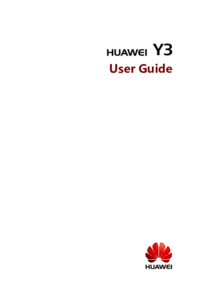



 (145 Seiten)
(145 Seiten) (37 Seiten)
(37 Seiten) (79 Seiten)
(79 Seiten)







Kommentare zu diesen Handbüchern